如何备份ghost系统
备份与还原系统的重要性相信使用过电脑的朋友都比较了解,系统备份的最大好处是方便因为系统故障或崩溃而进行系统还原,而减少复杂的系统重新安 装的麻烦,只要备份好系统,进行一键还原即可,实现装系统一劳永逸。本文将重点介绍如何系统备份,系统还原方法介绍将在下文中详细讲述。 其实不管是目前流行的windows 7操作系统还是上一代的windowsxp系统,其实系统本身中也有自带的系统备份与还原功能,不过编辑需要提醒大家的是系统自带的备份与还原工具并不好用,自带的工具是开启状态,如果保持开 启的情况,会随着使用时间的变长,会导致系统内保存备份的文件会越来越大,造成硬盘空间的大量浪费。所以建议大家关闭系统自带的还原工具。下面简单教教大 家如何关闭操作系统中自带的系统备份与还原工具。如何备份系统 ghost备份系统教程 下面以windows 7系统为例,介绍如何关闭系统自带的备份与还原工具 一:首先进入电脑桌面,在“计算机”上右键,选择“属性”然后选择“系统保护”,弹出“系统属性”对话框,在“保护设置”选择要关闭保护的分区,然后选择点击“配置”,如下图。windows 7系统关闭系统备份与还原的方法 二:然后会出现一个关闭系统保护的对话框,选择“关闭系统保护”,并在下方单击“删除”,把以前备份文件删除掉,以释放硬盘空间,如下图。关闭windows7系统保护程序 三:之后选择确认关闭系统备份与系统还原,并删除系统自带的还原点即可。 到这里系统自带的备份与还原就关闭了,并且删除了默认自动备份的备份文件,可以释放不少空间,下面我们再来详细介绍如何使用ghost备份系统,ghost备份系统相比系统自带的工具操作更简单,并且可以有选择的备份自己所需要的文件部分,后期还原也十分方便。 使用系统备份与还原我们需要使用到GHOST系统工具,笔者建议大家使用U盘系统中的PE工具或者光盘中的PE工具均可。 ghost操作中用到的英文解释 Local:本地操作,对本地计算机上的硬盘进行操作; Peer to peer:通过点对点模式对网络计算机上的硬盘进行操作; GhostCast:通过单播/多播或者广播方式对网络计算机上的硬盘进行操作; Option:使用Ghsot时的一些选项,一般使用默认设置即可; Quit:退出Ghost; Help:一个简洁的帮助。 PE工具中自带的ghost工具界面 如上图,进入ghost界面后,提示一个ghost相关版本信息,我们按回车键确认即可进入ghost操作界面,下面正式进行ghost备份系统操作。 一:首先选择左下角的操作菜单,依次选择Local→Partion→To Image 如下图:ghost系统备份教程操作 二:之后会提示你选择将备份系统保存的硬盘,一般我们电脑只有一个硬盘的话,直接确认即可,如下图:选择将ghost备份文件存放在磁盘 注意:如果你的电脑中有几个硬盘,那么以上会有几个硬盘选项,那么选择保存的硬盘的时候一定要注意选择正确要备份的硬盘哦,一般我们是选择安装有系统的那个硬盘上! 三:之后我们提示我们要备份哪个盘,我们这里必须选择C盘(也就是备份系统盘了),很多用户看到如下图所示的多个磁盘,不知道哪个是C盘 (盘),其实判断也非常简单,一般是第一项,并且可以看到Type下面有个“primary(主要的)”字样,说明这个就是主盘系统盘。如下图,我们选种 带有primary属性的主盘即可,如下图:选择要备份的区(选主盘) 四:接下来,会提示我们将备份的文件放置在哪个盘,一般不建议放置在主盘,建议大家放D盘或其他盘均可,这个到没什么要求只需空间稍大一些即可,另外记住下位置,方便下次系统还原查找。如下图:选择备份系统文件存放的位置以及命名 如上图,我们这里假设选择放在F盘,之后在下面的名字处写上备份的名字,比如大家可以写winxp即可,之后点右侧的保存(Save)即可。之后系统将自动进入备份页面,如下图:ghost系统备份进行中,请等待完成 所有进度结束之后,会提示2个因为,左面的为进入PE继续操作,后面一个为重新启动电脑,默认选择为重新启动电脑,我们主要按下回车键即可重新 启动电脑,之后我们可以进行系统,查看到我们可以在电脑F盘看到系统备份文件为winxp.gho。到这里系统备份工作就顺利完成了,怎么样,是不是也很 简单呢。
建议网上下载个,备份还原软件,比如一键ghost。
建议网上下载个,备份还原软件,比如一键ghost。

系统ghost备份步骤
ghost都快被时代淘汰了,试试我这个方法吧,不仅能备份系统,还能自动备份系统,解放双手不香吗? 步骤1.安装并打开傲梅轻松备份免费版,然后点击左侧工具栏中的“备份”,然后选择“系统备份”。 选择系统备份 步骤2.它将自动为你选择系统分区。你只需要选择你的u盘作为储存备份的位置即可。 选择储存位置 步骤3.可以点击“ 计划任务”来设置自动备份。 设置自动备份 步骤4.设置完毕后,点击“开始备份”,等待完成即可。

怎么用ghost做电脑备份——具体步骤
ghost系统备份 :使用Ghost进行系统备份,有整个硬盘(Disk)和分区硬盘(Partition)两种方式。在菜单中点击Local(本地)项,在右面弹出的菜单中有3个子项,其中Disk表示备份整个硬盘(即克隆)、Partition表示备份硬盘的单个分区、Check表示检查硬盘或备份的文件,查看是否可能因分区、硬盘被破坏等造成备份或还原失败。分区备份作为个人用户来保存系统数据,特别是在恢复和复制系统分区时具有实用价值。选Local→Partition→ToImage菜单,弹出硬盘选择窗口,开始分区备份操作。点击该窗口中白色的硬盘信息条,选择硬盘,进入窗口,选择要操作的分区(若没有鼠标,可用键盘进行操作:TAB键进行切换,回车键进行确认,方向键进行选择)。在弹出的窗口中选择备份储存的目录路径并输入备份文件名称,注意备份文件的名称带有GHO的后缀名。 接下来,程序会询问是否压缩备份数据,并给出3个选择:No表示不压缩,Fast表示压缩比例小而执行备份速度较快,High就是压缩比例高但执行备份速度相当慢。最后选择Yes按钮即开始进行分区硬盘的备份。Ghost备份的速度相当快,不用久等就可以完成,备份的文件以GHO后缀名储存在设定的目录中
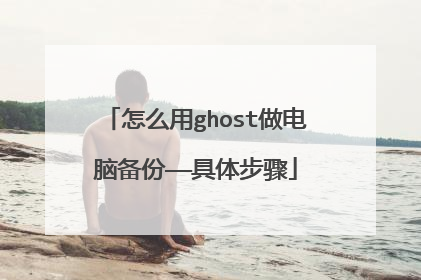
一键ghost怎么备份系统?一键ghost备份系统教程
一键ghost怎么备份系统?一键GHOST,高智能的GHOST。其中主要功能带有一键备份系统。很多网友不懂如何使用一键ghost备份系统。下面就由小编为大家带来一键ghost备份系统教程。 一键ghost怎么备份系统?一键ghost备份系统教程1、安装软件。2、备份C盘。开始--程序--一键GHOST,打开“一键GHOST”对话框—点选“一键备份C盘”--选“备份”,自动重启进入系统备份进度界面(这中间什么也不要手动指定),在备份系统界面中,显示备份进度,完成后自动重启,在我的电脑第一块硬盘最后的一个分区磁盘中,存放着一个隐藏的C盘备份文件夹。3、检查备份文件在不在。1)用一键GHOST备份,它的备份文件以隐藏的形式,存放在这块硬盘的最后一个分区里。2)在文件夹选项中设置显示所有的隐藏文件。在我的电脑窗口-工具-文件夹选项-查看-选中”显示所有文件和文件夹“和去掉”隐藏受保护的操作系统文件"前面的勾-点击确定。3)在最后一个分区看到一个名字为“~1”(右击这个文件夹,显示是备份文件)的文件夹,就是备份文件。4、恢复备份开机,开始--程序--一键GHOST,打开“一键GHOST”对话框(如果系统瘫痪进不了系统,重启,按键盘F8进安全模式--选正常启动—回车--进“请选择要启动的操作系统”--使用方向键↓选择“WIN XP”下边的“一键GHOST...”选项—选“一键恢复”)—点选“恢复”-确定,以下会自动进行,在恢复系统界面中,显示恢复进度,完成后自动重启,将现在C盘中的数据全部清除,将原先C盘备份的文件恢复到C盘中。

如何用ghost备份系统
选择左下角的操作菜单,依次选择Local→Partion→To Image即可。 如果系统的硬件或存储媒体发生故障,“备份”工具可以帮助您保护数据免受意掘晌外的损失。例如,可以使用“备份”创建硬盘中数据的副本,然后将数据存储到其他存储设备。 备份存储尺氏媒体既可以是逻辑驱动器(如硬判困锋盘)、独立的存储设备(如可移动磁盘),也可以是由自动转换器组织和控制的整个磁盘库或磁带库。如果硬盘上的原始数据被意外删除或覆盖,或因为硬盘故障而不能访问该数据,那么您可以十分方便的从存档副本中还原该数据。 系统备份:指的是用户操作系统因磁盘损伤或损坏,计算机病毒或人为误删除等原因造成的系统文件丢失,从而造成计算机操作系统不能正常引导,因此使用系统备份,将操作系统事先贮存起来,用于故障后的后备支援。 数据备份:指的是用户将数据包括文件,数据库,应用程序等贮存起来,用于数据恢复时使用。
ghost8.3就塌扒是Norton Ghost,扒源只是团此昌版本是8.3而已 ●Ghost8.0进行分区备份与恢复详细图解 http://www.softhouse.com.cn/html/200412/2004121008413300002795.html http://www.ljjyw.com/view.php?id=200405284335729&ID=diannao http://www.ccfans.net/Article_Show.asp?ArticleID=240 http://www.454000.com/index.php?job=art&articleid=a_20051029_222037
to image 选择要备分宽兄的分区,然后选择保存镜像的分区和保存路径,输入镜像的名称.....须要注意镜像的压缩方式,如果不存在时间问题建议选乎陵择较慢速度慎顷袭的压缩,因为这样压缩的镜像质量较高一些.
系统由于各种原因要重新安装这是不可避免的事情,也是我们最不愿碰到的事情,燃棚有了ghost,我们再也不用担心,它将帮助我们在最短的时间里还原系统。 Ghost(幽灵)软件是美国赛门铁克公司推出的一款出色的硬盘备份还原工具,可以实现FAT16、FAT32、NTFS、OS2等多种硬盘分区格式的分区及硬盘的备份还原。俗称皮宏则克隆软件。 既然称之为克隆软件,说明其Ghost的备份还原是以硬盘的扇区为单位进行的,也就是说可以将一个硬盘上的物理信息完整复制,而不仅仅是数据的简单复 制;Ghost支持将分区或硬盘直接备份到一个扩展名为.gho的文件里(这种文件称为镜像文件),也支持直接备份到另一个分区或硬盘里。 我们通 常把ghost文件复制到启动软盘里,也可将其刻录进启动光盘,用启动盘进入Dos环境后,在提示符下输入ghost,回车即可运行ghost,按任意键 进入ghost操作界面,出现ghost菜单,主菜单共有4项,从下至上分别为Quit(退出)、Options(选项)、Peer to Peer(点对对,主要用于网络中)、Local(本地)。一般情况下我们只用到Local菜单项,其下有三个子项:Disk(硬盘备份与还原)、 Partition(磁盘分区备份与还原)、Check(硬盘检测),前两项功能是我们用得最多的,下面的操作讲解就是围绕Partition项展开的。 Partition菜单简介 其下有三个子菜单: To Partion:将一个分区(称源分区)直接复制到另一个分区(目标分区),注意操作时,目标分区空间不能小于源分区; To Image:将一个分区备份为一个镜像文件,注意存放镜像文件的分区不能比源分区小,最好是比源分区大; From Image:从镜像文件中恢复分区(将备份的分区还原)。 操作步骤: 1).选择Loacl→Partition→To Image 将硬盘分区备绝前份为一个后缀为“.gho”的镜像文件; 2).选择要备份的分区所在的驱动器,单击ok ; 3).选择要备份的分区,就是System分区,单击ok ; 4).在Filename一栏键入镜像文件名称,如“WinXP.gho”及存放位置(注:不能选正在备份的分区),然后按“enter”键; 5).选择是否压缩,No 不压缩, Fast 低压缩, High 高压缩。 一般选High 高压缩,速度慢点,但可以压缩50%; 6).现在就看着进度条慢慢的走了。备份速度得快慢与内存又很大关系。一般5分钟就可完成了; 7).备份完毕以后,就可以退出Ghost。
ghost8.3就塌扒是Norton Ghost,扒源只是团此昌版本是8.3而已 ●Ghost8.0进行分区备份与恢复详细图解 http://www.softhouse.com.cn/html/200412/2004121008413300002795.html http://www.ljjyw.com/view.php?id=200405284335729&ID=diannao http://www.ccfans.net/Article_Show.asp?ArticleID=240 http://www.454000.com/index.php?job=art&articleid=a_20051029_222037
to image 选择要备分宽兄的分区,然后选择保存镜像的分区和保存路径,输入镜像的名称.....须要注意镜像的压缩方式,如果不存在时间问题建议选乎陵择较慢速度慎顷袭的压缩,因为这样压缩的镜像质量较高一些.
系统由于各种原因要重新安装这是不可避免的事情,也是我们最不愿碰到的事情,燃棚有了ghost,我们再也不用担心,它将帮助我们在最短的时间里还原系统。 Ghost(幽灵)软件是美国赛门铁克公司推出的一款出色的硬盘备份还原工具,可以实现FAT16、FAT32、NTFS、OS2等多种硬盘分区格式的分区及硬盘的备份还原。俗称皮宏则克隆软件。 既然称之为克隆软件,说明其Ghost的备份还原是以硬盘的扇区为单位进行的,也就是说可以将一个硬盘上的物理信息完整复制,而不仅仅是数据的简单复 制;Ghost支持将分区或硬盘直接备份到一个扩展名为.gho的文件里(这种文件称为镜像文件),也支持直接备份到另一个分区或硬盘里。 我们通 常把ghost文件复制到启动软盘里,也可将其刻录进启动光盘,用启动盘进入Dos环境后,在提示符下输入ghost,回车即可运行ghost,按任意键 进入ghost操作界面,出现ghost菜单,主菜单共有4项,从下至上分别为Quit(退出)、Options(选项)、Peer to Peer(点对对,主要用于网络中)、Local(本地)。一般情况下我们只用到Local菜单项,其下有三个子项:Disk(硬盘备份与还原)、 Partition(磁盘分区备份与还原)、Check(硬盘检测),前两项功能是我们用得最多的,下面的操作讲解就是围绕Partition项展开的。 Partition菜单简介 其下有三个子菜单: To Partion:将一个分区(称源分区)直接复制到另一个分区(目标分区),注意操作时,目标分区空间不能小于源分区; To Image:将一个分区备份为一个镜像文件,注意存放镜像文件的分区不能比源分区小,最好是比源分区大; From Image:从镜像文件中恢复分区(将备份的分区还原)。 操作步骤: 1).选择Loacl→Partition→To Image 将硬盘分区备绝前份为一个后缀为“.gho”的镜像文件; 2).选择要备份的分区所在的驱动器,单击ok ; 3).选择要备份的分区,就是System分区,单击ok ; 4).在Filename一栏键入镜像文件名称,如“WinXP.gho”及存放位置(注:不能选正在备份的分区),然后按“enter”键; 5).选择是否压缩,No 不压缩, Fast 低压缩, High 高压缩。 一般选High 高压缩,速度慢点,但可以压缩50%; 6).现在就看着进度条慢慢的走了。备份速度得快慢与内存又很大关系。一般5分钟就可完成了; 7).备份完毕以后,就可以退出Ghost。

